游戏简介
你的手机桌面太单调? 蜂窝桌面app安卓提供海量主题、壁纸、图标和酷炫动画效果,任你自由定制。在蜂窝桌面app安卓版下载安装2025,无论是调整图标位置,还是创建自定义快捷菜单,蜂窝桌面都能帮你轻松实现。在蜂窝桌面app安卓下载软件安装,应用的一键智能排序,帮助你快速整理应用,桌面清爽又高效。想要更个性化?长按即可进入编辑模式,随时修改和管理。
1. 编辑模式:
只需长按屏幕,即可进入编辑状态,在这里你可以随意修改应用或调整设置。
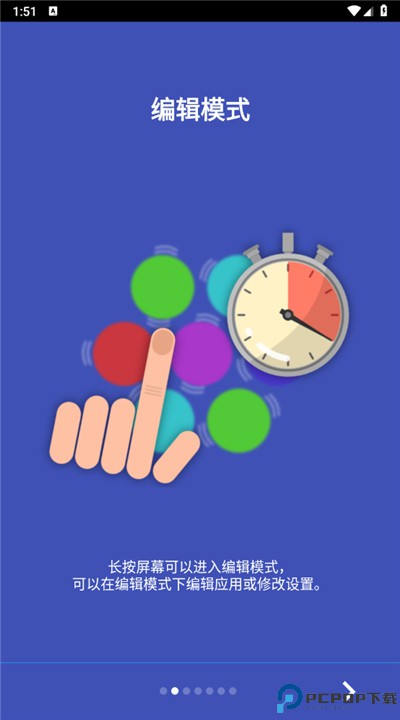
2. 移动图标:
进入编辑模式后,长按任何图标,就能轻松拖动它到你想放的位置。
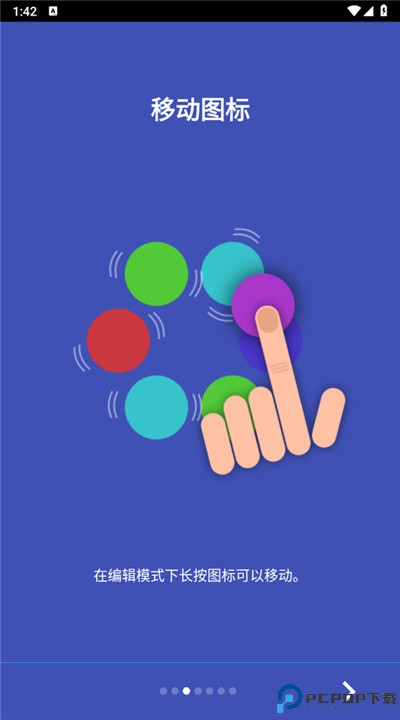
3. 移除应用:
在编辑模式下,直接卸载不需要的应用,清理空间更方便。
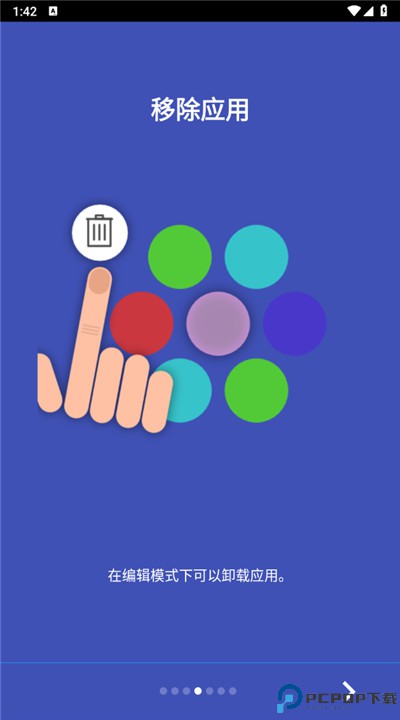
4. 文件夹:
将一个图标拖动到另一个应用上,即可创建一个全新的文件夹,整理更高效。
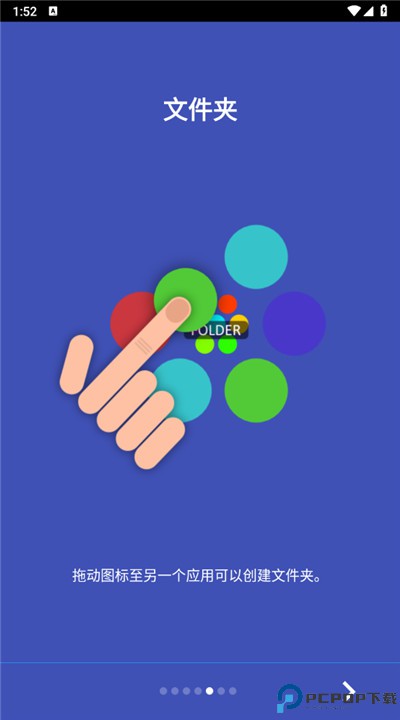
5. 主页面:
在编辑模式下,点击锚点按钮,快速设置你的主页面布局,打造个性化屏幕。
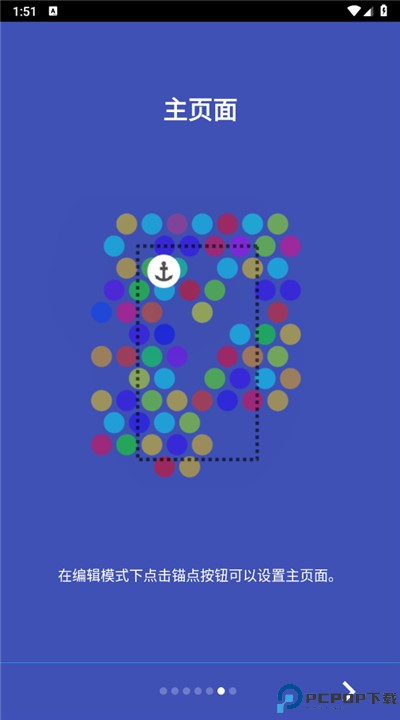
1. 首先,在应用商店下载并安装蜂窝桌面应用。
2. 打开蜂窝桌面,进入应用首页。
3. 在设置菜单中找到启动设置选项,开启开机启动功能。
4. 保存设置后,每次启动手机时,蜂窝桌面会自动启动并展示个性化界面。
1. 长按桌面上的空白区域或任意图标,即可进入编辑模式。
2. 在编辑模式下,长按任意应用图标,可以将其拖动到新的位置。
3. 长按图标并拖到屏幕上方的移除区域,即可删除不需要的应用。
4. 将一个图标拖到另一个图标上,自动生成文件夹,方便分类管理。
1. 打开蜂窝桌面,点击右上角的设置按钮。
2. 在设置菜单中找到快捷菜单选项。
3. 在快捷菜单中,选择你希望添加的常用应用,拖动到快捷菜单位置。
4. 设置完成后,保存并退出,快捷菜单将出现在桌面底部或侧边,方便快速启动。
1. 用户可以选择不同的桌面切换动画效果,如滑动、旋转或淡入淡出等。
2. 点击图标时,可以切换不同的点击效果,如弹跳、缩放或涟漪效果。
3. 在打开应用时,提供平滑的过渡动画,提升整体体验。
4. 支持在多个页面之间切换时,选择不同的过渡动画,使操作过程更加流畅。
游戏信息
相关专题MORE +